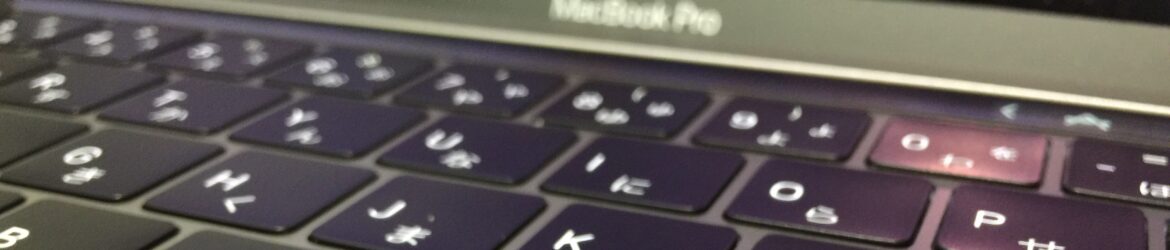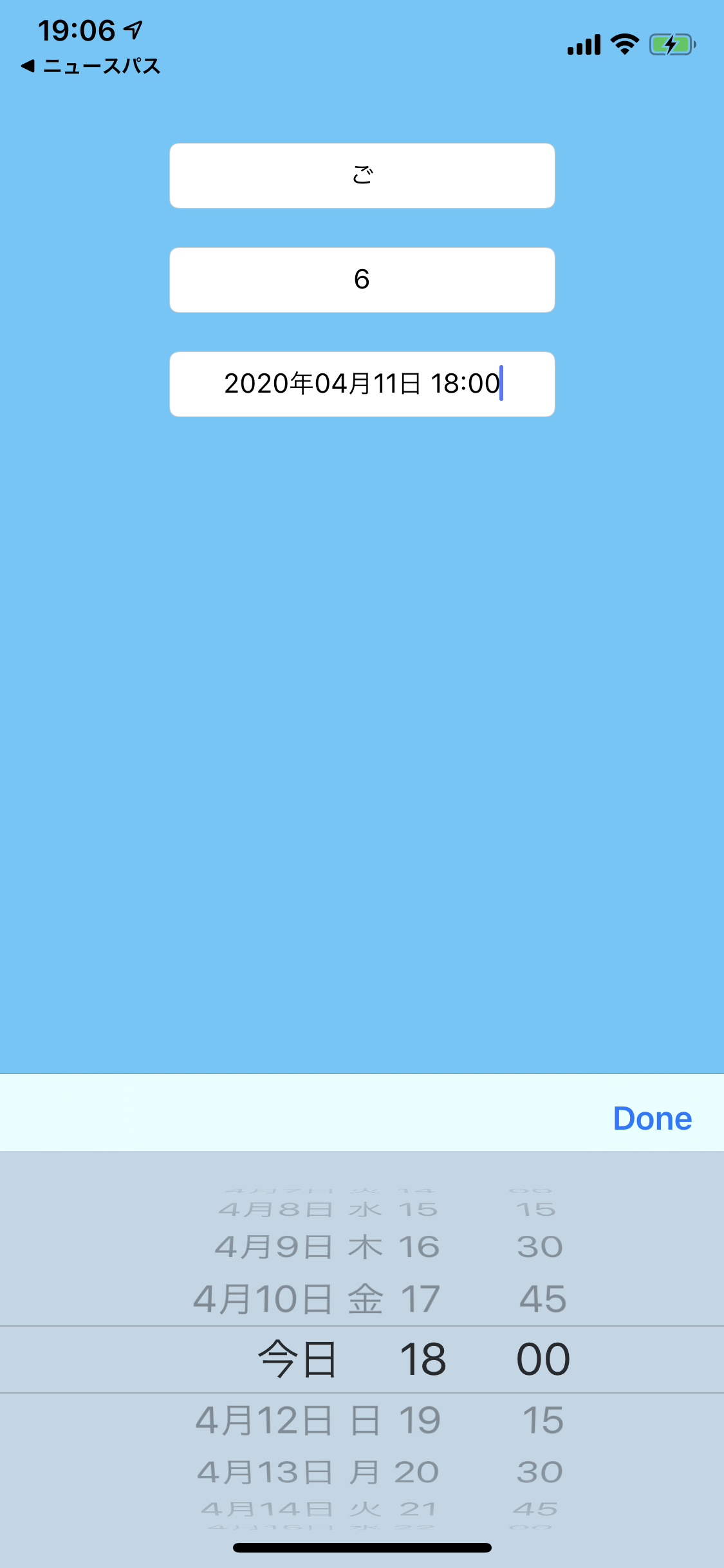定期的にpickerViewのこんな記事を書いている気がします。(^_^;)
pickerViewはよく使うけどアプリをたまにしか作らないのでその間にSwiftのバージョンも上がるし作り方も忘れるよね。
同じViewContorollerに2つ以上のPickerViewを設置し、datePickerも使って、しかも普通のキーボードのように下から出るようにしたい。
それに少し前の記事を参考に閉じるボタンも付けます。それは下記参照。
【Swift5】textFieldのキーボードに閉じるボタンを付ける。 | iPhoneアプリ備忘録
ではまず、3つのtextfieldを作成します。
autoLayoutは適当に。
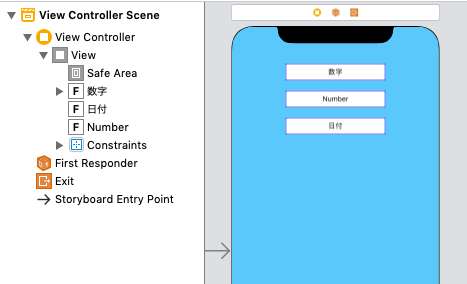
textfieldはそれぞれあうとれっとせつぞくします。
pickerViewのプロパティを2つと、datePickerのプロパティを作り、pickerViewに表示する配列も作成します。
UIPickerViewDelegate, UIPickerViewDataSourceを設定するとプロトコルに従いメソッドが作成されます。
UITextFieldDelegateも書いておきましょう。
とりあえずここまでのコード。
import UIKit
class ViewController: UIViewController,UITextFieldDelegate,UIPickerViewDelegate, UIPickerViewDataSource {
//textFieldとのアウトレット接続
@IBOutlet weak var kanaTextField: UITextField!
@IBOutlet weak var numberTextField: UITextField!
@IBOutlet weak var dateTextField: UITextField!
//pickerViewのプロパティを作る
var kanaPickerView : UIPickerView = UIPickerView()
var numberPickerView : UIPickerView = UIPickerView()
//datePickerのプロパティを作る
var datePickerView :UIDatePicker = UIDatePicker()
//pickerViewに表示する配列を作成
let list1:[String] = ["いち","に","さん","よん","ご",]
let list2:[String] = ["1","2","3","4","5","6","7"]
override func viewDidLoad() {
super.viewDidLoad()
// Do any additional setup after loading the view.
}
func numberOfComponents(in pickerView: UIPickerView) -> Int {
<#code#>
}
func pickerView(_ pickerView: UIPickerView, numberOfRowsInComponent component: Int) -> Int {
<#code#>
}
}
そして、プロトコルは置いといてキーボードをpickerViewに置き換える辺りの設定します。
基本的にはPickerViewにtagを設定し、textfieldのinputViewに設定します。
datePickerも同様に。
viewDidLoadから呼びます。
override func viewDidLoad() {
super.viewDidLoad()
// Do any additional setup after loading the view.
makePickerKeybord()
}
//キーボードの設定
func makePickerKeybord(){
//かな数字のPickerviewをキーボードにする設定
kanaPickerView.tag = 1
kanaPickerView.delegate = self
kanaTextField.inputView = kanaPickerView
kanaTextField.delegate = self
//numberのPickerviewをキーボードにする設定
numberPickerView.tag = 2
numberPickerView.delegate = self
kanaTextField.inputView = numberPickerView
kanaTextField.delegate = self
// 日付ピッカーをキーボードにする設定
datePickerView.datePickerMode = UIDatePicker.Mode.dateAndTime
datePickerView.timeZone = TimeZone(identifier: "Asia/Tokyo")
datePickerView.locale = Locale(identifier: "ja_JP")
datePickerView.minuteInterval = 15
datePickerView.addTarget(self, action: Selector(("dateChange")), for: .valueChanged)
dateTextField.inputView = datePickerView
dateTextField.delegate = self
}
pickerViewのプロトコルの設定。
コンポーネントの数は1でコンポーネントに入る配列の数はtagで切り分けます。
コンポーネントの中身、配列もtagで切り分け。
func numberOfComponents(in pickerView: UIPickerView) -> Int {
return 1
}
func pickerView(_ pickerView: UIPickerView, numberOfRowsInComponent component: Int) -> Int {
switch pickerView.tag {
case 1:
return list1.count
case 2:
return list2.count
default:
return 0
}
}
func pickerView(_ pickerView: UIPickerView, titleForRow row: Int, forComponent component: Int) -> String? {
print("たぐ",pickerView.tag)
switch pickerView.tag {
case 1:
return list1[row]
case 2:
return list2[row]
default:
return "error"
}
}
pickerViewとdatePickerViewに変更があった時に呼ばれてtextFieldのテキストが書き換えられるメソッド。
//pickerが選択された際に呼ばれるデリゲートメソッド.
func pickerView(_ pickerView: UIPickerView, didSelectRow row: Int, inComponent component: Int) {
switch pickerView.tag {
case 1:
return kanaTextField.text = list1[row]
case 2:
return numberTextField.text = list2[row]
default:
return
}
}
//datePickerが変化すると呼ばれる
@objc func dateChange(){
let formatter = DateFormatter()
formatter.dateFormat = "yyyy年MM月dd日 HH:mm"
dateTextField.text = "\(formatter.string(from: datePickerView.date))"
}
}
一応全コード
import UIKit
class ViewController: UIViewController,UITextFieldDelegate,UIPickerViewDelegate, UIPickerViewDataSource {
//textFieldとのアウトレット接続
@IBOutlet weak var kanaTextField: UITextField!
@IBOutlet weak var numberTextField: UITextField!
@IBOutlet weak var dateTextField: UITextField!
//pickerViewのプロパティを作る
var kanaPickerView : UIPickerView = UIPickerView()
var numberPickerView : UIPickerView = UIPickerView()
//datePickerのプロパティを作る
var datePickerView :UIDatePicker = UIDatePicker()
//pickerViewに表示する配列を作成
let list1:[String] = ["いち","に","さん","よん","ご",]
let list2:[String] = ["1","2","3","4","5","6","7"]
override func viewDidLoad() {
super.viewDidLoad()
// Do any additional setup after loading the view.
makePickerKeybord()
}
//キーボードの設定
func makePickerKeybord(){
//かな数字のPickerviewをキーボードにする設定
kanaPickerView.tag = 1
kanaPickerView.delegate = self
kanaTextField.inputView = kanaPickerView
kanaTextField.delegate = self
//numberのPickerviewをキーボードにする設定
numberPickerView.tag = 2
numberPickerView.delegate = self
numberTextField.inputView = numberPickerView
numberTextField.delegate = self
// 日付ピッカーをキーボードにする設定
datePickerView.datePickerMode = UIDatePicker.Mode.dateAndTime
datePickerView.timeZone = TimeZone(identifier: "Asia/Tokyo")
datePickerView.locale = Locale(identifier: "ja_JP")
datePickerView.minuteInterval = 15
datePickerView.addTarget(self, action: Selector(("dateChange")), for: .valueChanged)
dateTextField.inputView = datePickerView
dateTextField.delegate = self
}
func numberOfComponents(in pickerView: UIPickerView) -> Int {
return 1
}
func pickerView(_ pickerView: UIPickerView, numberOfRowsInComponent component: Int) -> Int {
switch pickerView.tag {
case 1:
return list1.count
case 2:
return list2.count
default:
return 0
}
}
func pickerView(_ pickerView: UIPickerView, titleForRow row: Int, forComponent component: Int) -> String? {
switch pickerView.tag {
case 1:
return list1[row]
case 2:
return list2[row]
default:
return "error"
}
}
//pickerが選択された際に呼ばれるデリゲートメソッド.
func pickerView(_ pickerView: UIPickerView, didSelectRow row: Int, inComponent component: Int) {
switch pickerView.tag {
case 1:
return kanaTextField.text = list1[row]
case 2:
return numberTextField.text = list2[row]
default:
return
}
}
//datePickerが変化すると呼ばれる
@objc func dateChange(){
let formatter = DateFormatter()
formatter.dateFormat = "yyyy年MM月dd日 HH:mm"
dateTextField.text = "\(formatter.string(from: datePickerView.date))"
}
}
// MARK: - キーボードにと閉じるボタンを付ける
//storybordで該当テキストフィールドを選択し、identity Inspectorでclassを DoneTextFierdに切り替える
class DoneTextFierd: UITextField{
override init(frame: CGRect) {
super.init(frame: frame)
commonInit()
}
required init?(coder aDecoder: NSCoder) {
super.init(coder: aDecoder)
commonInit()
}
private func commonInit(){
let tools = UIToolbar()
tools.frame = CGRect(x: 0, y: 0, width: frame.width, height: 40)
let spacer = UIBarButtonItem(barButtonSystemItem: .flexibleSpace, target: self, action: nil)
let closeButton = UIBarButtonItem(barButtonSystemItem: .done, target: self, action: #selector(self.closeButtonTapped))
tools.items = [spacer, closeButton]
self.inputAccessoryView = tools
}
@objc func closeButtonTapped(){
self.endEditing(true)
self.resignFirstResponder()
}
}